软件介绍/功能
 Tans学校收费打印官方版是款体积小,界面清晰并且使用方便的学校收费打印软件,Tans学校收费打印官方版可以自动记录打印纸和打印机设置信息,只要在您第一次使用时选择好打印机,然后调试好,那么以后可直接输入数据打印,就不用设置了,此软件适用于高中学校打印票据,非常的方便,让您节省了时间提高了效率,是款非常优秀的软件。
Tans学校收费打印官方版是款体积小,界面清晰并且使用方便的学校收费打印软件,Tans学校收费打印官方版可以自动记录打印纸和打印机设置信息,只要在您第一次使用时选择好打印机,然后调试好,那么以后可直接输入数据打印,就不用设置了,此软件适用于高中学校打印票据,非常的方便,让您节省了时间提高了效率,是款非常优秀的软件。
功能介绍
1.系统自动记录打印纸和打印机设置信息,只要在第一次使用时选择好打印机,并调试好,以后可直接打印,不需要再次调整打印机。
2.支持逐张打印和批量打印。
3.支持由Excel文件批量导入学生的信息,导入时自动分班;
4.支持手工输入数据,再打印;
5.手工输入和Excel导入的资料均可修改,支持批量修改;
6.支持自行设置打印项目
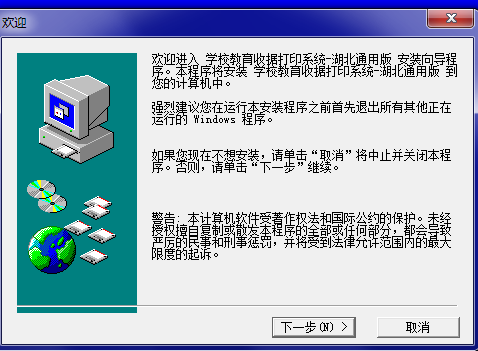
软件问答
1、第一张的打印位置正确,但打印机连续走了2,3张纸后才打印第二张收据?
原因:未正确设置打印机,系统按A4纸的格式打印了。
解决方法 :按打印机设置的方法,设置好打印机。
2、第一张的打印位置正确,但打印几张后,位置越来越往下?
原因:纸张的高度设置值偏高。
解决方法:打开打印机设置,将纸张的高度改小,我们测试过爱普生系列的打印机,一般纸张的高度在10.16至10.18之间,如果打印多张后的位置还是偏离,可以再调整高度。
3、第一张的打印位置正确,但打印机张后,位置越来越往上?
原因:纸张的高度设置偏低。
解决方法: 解决方法:打开打印机设置,将纸张的高度改大一点,我们测试过爱普生系列的打印机,一般纸张的高度在10.16至10.18之间,如果打印多张后的位置还是偏离,可以再调整高度。
4、打印的位置偏左或偏右?
原因:纸张在打印机上安装的位置未调整好。
解决方法:调整纸纸在打印机上的水平位置。
5、打印第一张的位置就已经偏上了?
原因:可能使用了其它品牌的打印机(本系统使用爱普生(EPSON)打印机测试)
解决方法:打开软件的“调整报表”,用鼠标拖动,选中所有的内容,然后使用键盘的上下箭头键,调整上下位置(一定要使用键盘的箭头键调整,不要用鼠标调整位置),调整后,关闭软件并保存。重新开软件后再打印测试。
注意:调整报表功能要谨慎使用,如果将报表的内容调整混乱或产生错误时,需要重量装软件才能恢复,软件重量装后,数据也会同时清空。也可以联系作者通过网上远程协助解决。
6、打印机设置时,出现错误提示?
原因:可能是驱动程序版本的影响。
解决方法:如果第一次设置时出现错误提示,可以再打开“打印机设置”,调整一下纸张高度或宽度,再保存。通常第一次出现设置错误时,本软件会自动调整方法,一般第二次调整一下纸张再设置后,均可成功。
历史版本
- Tans学校收费打印2.0 正式版 简体中文 win7或更高版本 2019-09-16












